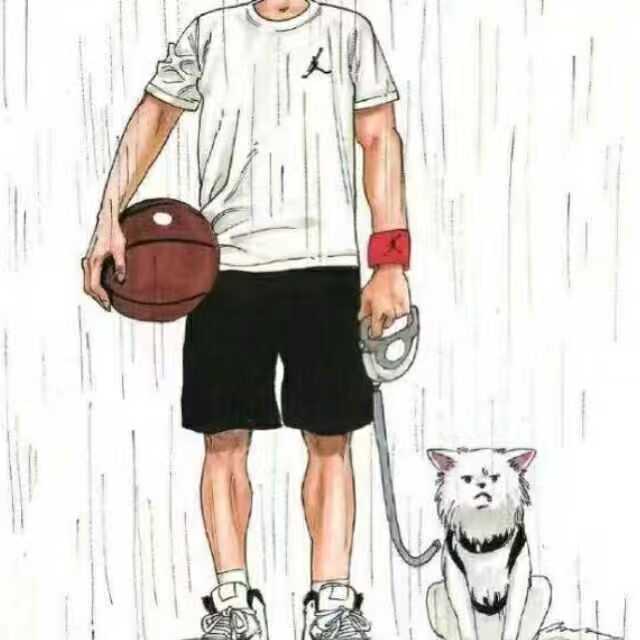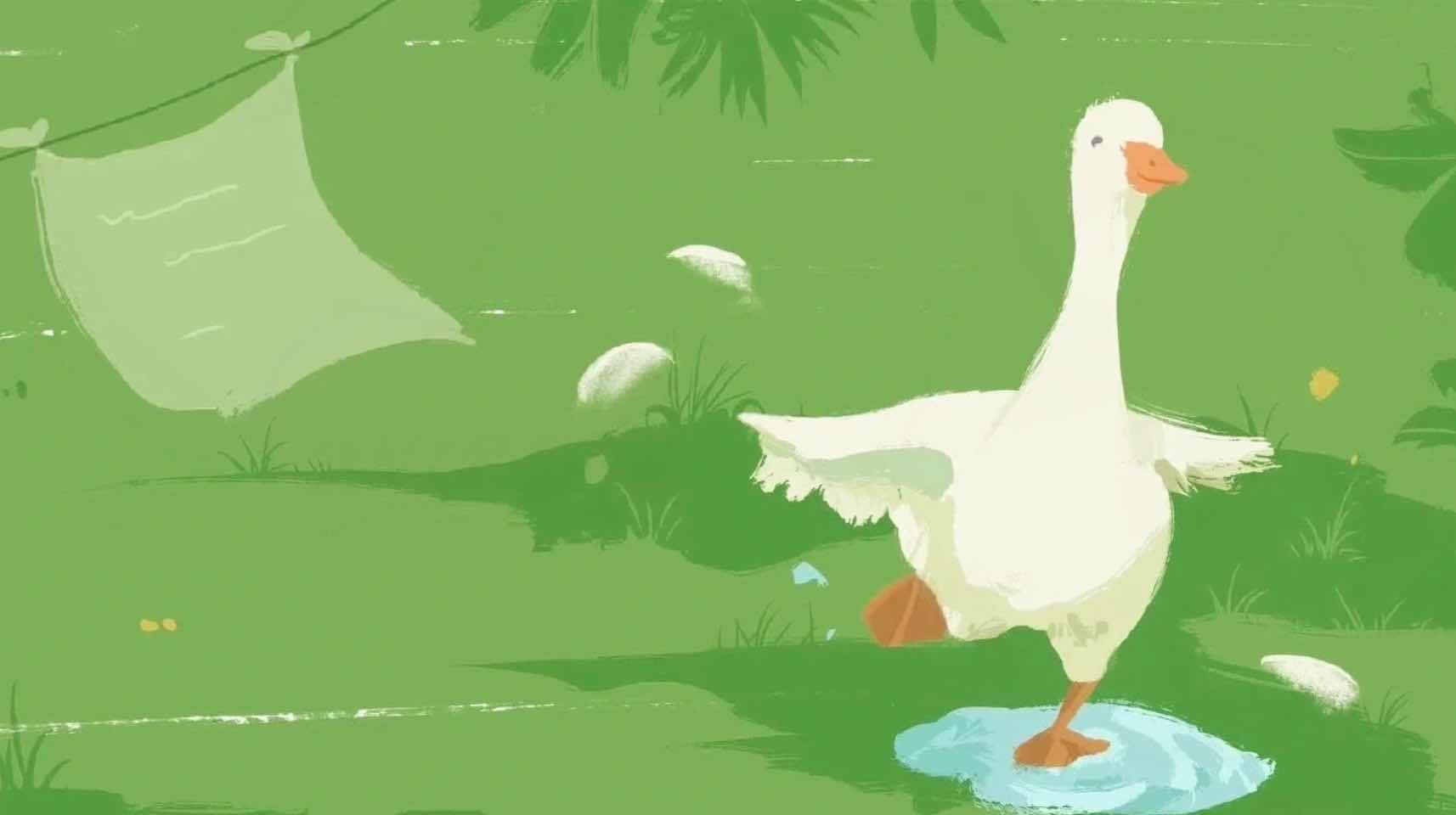SpringBoot3+Vue3实现富文本编辑器
先做一个模块
旅游攻略: 封面图,标题,攻略内容,发布时间
1
2
3
4
5
6
7
8
| CREATE TABLE `introduction` (
`id` int NOT NULL AUTO_INCREMENT COMMENT '主键',
`img` varchar(255) COLLATE utf8mb4_unicode_ci DEFAULT NULL COMMENT '封面图',
`content` longtext COLLATE utf8mb4_unicode_ci COMMENT '攻略内容',
`title` varchar(255) COLLATE utf8mb4_unicode_ci DEFAULT NULL COMMENT '攻略标题',
`time` varchar(255) COLLATE utf8mb4_unicode_ci DEFAULT NULL COMMENT '发布时间',
PRIMARY KEY (`id`)
) ENGINE=InnoDB DEFAULT CHARSET=utf8mb4 COLLATE=utf8mb4_unicode_ci COMMENT='旅游攻略表';
|
1.wangeditor 官网
wangEditor
2.安装
1
2
3
| // cd vue
npm install @wangeditor/editor --save
npm install @wangeditor/editor-for-vue@next --save
|
3.引入
1
2
3
| import '@wangeditor/editor/dist/css/style.css' //引入css
import {onBeforeUnmount,reactive,ref,shallowRef} from "vue";
import { Editor,Toolbar } from '@wangeditor/editor-for-vue'
|
4.初始化(表单中)
wangEditor 5富文本字段可以直接和form中的字段使用v-model进行绑定
1
2
3
4
5
6
7
8
9
10
11
12
13
14
15
16
17
| <el-form-item prop="content" label="攻略详情">
<div style="border: 1px solid #ccc; width: 100%">
<Toolbar
style="border-bottom: 1px solid #ccc"
:editor="editorRef"
:defaultConfig="toolbarConfig"
:mode="mode"
/>
<Editor
style="height: 500px; overflow-y: hidden;"
v-model="data.form.content"
:mode="mode"
:defaultConfig="editorConfig"
@onCreated="handleCreated"
/>
</div>
</el-form-item>
|
1
2
3
4
5
6
7
8
9
10
11
12
13
14
15
16
17
18
19
20
21
22
23
24
25
| const toolbarConfig = {}
const editorRef = shallowRef()
const mode = 'default'
const editorConfig = { MENU_CONF: {} }
editorConfig.MENU_CONF['uploadImage'] = {
headers: {
token: data.user.token,
},
server: "http://localhost:9999/files/wang/upload",
fieldName: 'file'
}
onBeforeUnmount(() => {
const editor = editorRef.value
if (editor === null) return
editor.destroy()
})
const handleCreated = (editor) => {
editorRef.value = editor
}
|

Manager.vue
1
| <el-menu-item index="/manager/introduction">旅游攻略</el-menu-item> # 新增一个菜单栏
|
新建Introduction.vue
Elmentplus中上传的图片是不是有大小限制?怎么修改
在 Element Plus 的 el-upload 组件中,默认没有内置的文件大小限制 ,但通常需要结合以下两种方式来限制上传文件的大小:
前端限制(推荐)
通过 before-upload 钩子函数在前端进行文件大小校验:
1
2
3
4
5
6
7
8
9
| <el-upload
action="http://localhost:9999/files/upload"
:headers="{ token: data.user.token }"
:on-success="handleFileSuccess"
list-type="picture"
:before-upload="beforeFileUpload" <!-- 添加 before-upload 钩子 -->
>
<el-button type="primary">上传头像</el-button>
</el-upload>
|
1
2
3
4
5
6
7
8
9
10
11
|
methods: {
beforeFileUpload(file) {
const maxSize = 2 * 1024 * 1024;
if (file.size > maxSize) {
this.$message.error('文件大小不能超过 2MB!');
return false;
}
return true;
}
}
|
后端限制(必须配置)
前端校验可以被绕过,因此必须在后端也进行文件大小限制 。以下是常见后端框架的配置示例:
1
2
3
4
5
6
|
spring:
servlet:
multipart:
max-file-size: 2MB
max-request-size: 2MB
|
其他注意事项
-
文件类型限制 :通过 accept 属性限制上传格式:
1
2
3
4
| <el-upload
accept=".jpg,.jpeg,.png"
...
/>
|
多文件上传 :如果需要单文件上传,设置 limit="1":
1
2
3
4
| <el-upload
:limit="1"
...
/>
|
错误处理 :通过 on-error 钩子捕获上传失败:
1
2
3
4
| <el-upload
:on-error="handleFileError"
...
/>
|
- 前端校验 :提升用户体验,即时反馈。
- 后端校验 :确保安全性,防止恶意绕过。
- 配置需一致 :前后端的文件大小限制应保持一致。

直接复用之前做过的

解决方法:点击按钮来查看
1
2
3
4
5
6
7
8
9
| <el-table-column prop="content" label="攻略内容">
<template v-slot="scope">
<el-button type="primary" @click="viewContent(scope.row.content)">查看内容</el-button>
</template>
</el-table-column>
<el-dialog title="攻略详情" v-model="data.viewVisible" width="50%" destroy-on-close>
<div style="padding: 0 28px" v-html="data.viewContent"></div>
</el-dialog>
|
1
2
3
4
5
6
7
8
9
10
11
12
13
14
15
16
17
| const data = reactive({
user: JSON.parse(localStorage.getItem('code2025_user') || "{}"),
title: null,
pageNum: 1,
pageSize: 5,
total: 0,
tableData: [],
form: {},
formVisible: false,
content: null,
viewVisible: false,
const viewContent = (content) => {
data.content = content
data.viewVisible = true
}
|
后端文件上传接口
1
2
3
4
5
6
7
8
9
10
11
12
13
14
15
16
17
18
19
20
21
22
23
24
25
|
@PostMapping("/wang/upload")
public Map<String, Object> wangEditorUpload(MultipartFile file) {
String flag = System.currentTimeMillis() + "";
String fileName = file.getOriginalFilename();
try {
String filePath = System.getProperty("user.dir")+ "/files/";
FileUtil.writeBytes(file.getBytes(), filePath + flag + "-" + fileName);
System.out.println(fileName + "--上传成功");
Thread.sleep(1L);
} catch (Exception e) {
System.err.println(fileName + "--文件上传失败");
}
String http ="http://localhost:9999/files/download/";
Map<String, Object> resMap = new HashMap<>();
resMap.put("errno", 0);
resMap.put("data", CollUtil.newArrayList(Dict.create().set("url", http + flag + "-" + fileName)));
return resMap;
}
|